相信大家平时在一些媒体平台上都会看到比较有创意的文亨蚂擤缚字效果,比如到了夏天,很多广告会给文字添加一些类似雪糕融化滴水的效果,更加吸引路人的眼球。笔者在前面已经介绍了《C4D文字融化滴水效果(1):放样工具怎么用?》、《C4D文字融化滴水效果(2):文字线条角度怎么调》、《C4D文字融化滴水效果(3):怎样添加线条?》、《C4D文字融化滴水效果(4):怎样删除线条增加点》、《C4D文字融化滴水效果(5):怎样挤压圆滑文字?》,不懂的小伙伴可以先了解一下。今天就接着给大家介绍一下,文字边缘过于圆滑怎么办?

工具/原料
Cinema 4D R20
文字边缘过于圆滑怎么办?
1、如下图所示,我们可以看到前面虽然把文字效果做得比较圆滑了,但是加了细分曲面之后,文字的边缘变得过于圆滑,怎么办?我们先点击关闭细分曲面

2、点击边层级

3、再点击界面上方的选择
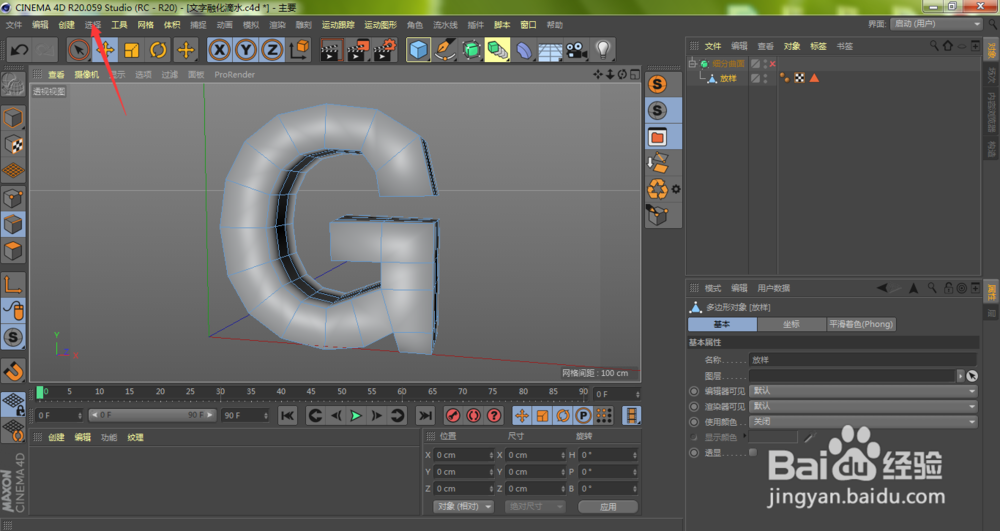
4、在弹出的菜单中选择循环选择工具(快捷键U-L)

5、双击选中我们字母前面的边缘

6、按住键盘的Shift键,双击鼠标左键,加选字母后面的边缘

7、单击鼠标右键,选择倒角

8、这时,倒角模式默认为倒棱,点击打开,设置为实体

9、然后,调整倒角的偏移值,尽量调小一些

10、打开细分曲面

11、按下键盘的Ctrl+R,我们可以看到当前的字母边缘没有之前那么圆润了,显得更有轮廓、立体感
